Из переписки.
Со мной поделились инструкцией, возможна она будет полезна кому-то из читателей.
Есть сервер, в сервере сетевые контроллеры с поддержкой iSCSI hardware assisted.
Задача: настроить работу с iSCSI СХД под управлением MS Windows 2008 через двКоммутатор, через эти адаптеры.
Решение:
Начало
Допустим, уже имеется привязка виртуальных портов к физическим:
Необходимо настроить синий путь к СХД как предпочтительный, а оранжевый как запасной.
Настройка teaming’а:
| Service | iSCSI A | iSCSI B |
Настройка на стороне ESX
Заходим на ESX’е в настройки сети, выбираем управление физическими адаптерами:
Удаляем физический линк:
Выбираем вКоммутатор:
Создаем вКоммутатор:
Выбираем тип соединения VMkernel:
Выбираем привязку к физическому линку:
Задаём IP-адрес порта:
Создаем вКоммутатор:
Определяем какой vmhba принадлежит vmnic1.
Запоминаем MAC-адрес:
В свойствах iSCSI адаптера смотрим параметр:
Он должен соответствовать MAC-адресу сетевой карты vmnic1.
Заходим в CLI на ESX-сервер:
Запускаем команду: esxcli swiscsi nic add -n vmk1 -d vmhba36
Выполняем обновление:
Заходим в свойства iSCSI адаптера:
Добавляем iSCSI СХД:
Настраиваем безопасность:
Настройка на стороне Windows Storage Server
Заходим в оснастку Server Manager, выбираем Microsoft iSCSI Software Targets:
Создаем iSCSI Targets:
Префикс ph – означает соединение через физический iSCSI адаптеры, название соответствует имени ESX-сервера.
Вписываем идентификатор:
Идентификатор берем отсюда:
Должно появиться подключение:
Запускаем refresh и rescsn all
Должно появиться устройство.
Создаем datastores:
Повторяем действия для vmnic0
Проверяем наличие двух путей к СХД:
Производим миграцию портов с вКоммутатора на двКоммутатор:
Производить необходимо в два этапа, что бы не потерять связи с СХД.
Мигрируем сетевую карту и vmk-порт пути через который в данный момент не передаются данные.
Определяем путь в позиции status НЕ должно быть Active (I/O):
Переподключаем физическую сетевую:
На предупреждение отвечаем положительно
Производим миграцию виртуального порта:
Выбираем миграцию существующего порта:
Отмечаем только необходимый виртуальный порт и назначаем группу портов:
Проверяем доступность резервного пути к СХД:
Отмечаем мигрированный порт как предпочтительный:
Определяем, что переключение произошло и datastore доступен:
Производим аналогичные манипуляции для другого порта и сетевой карты.
Проверяем правильность переноса:
Производим переключение доступа к СХД на предпочтительный интерфейс.
Все.
thx Пичугин Дмитрий.











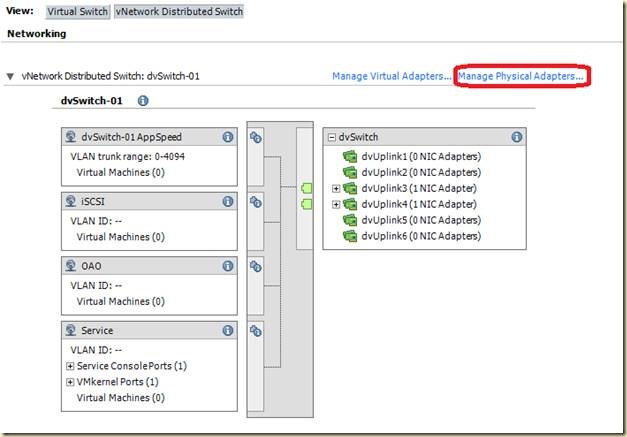



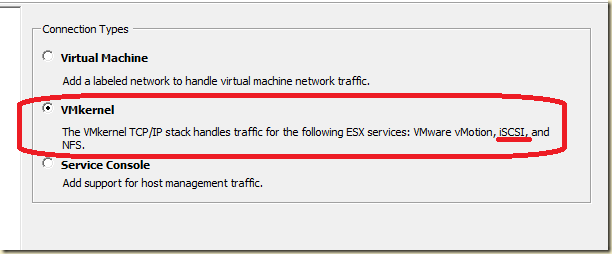
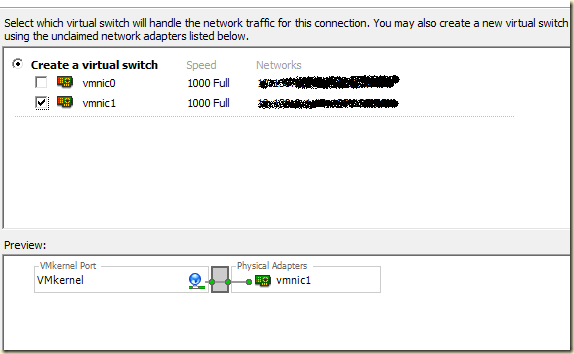


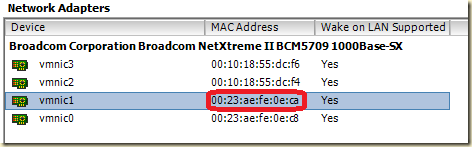







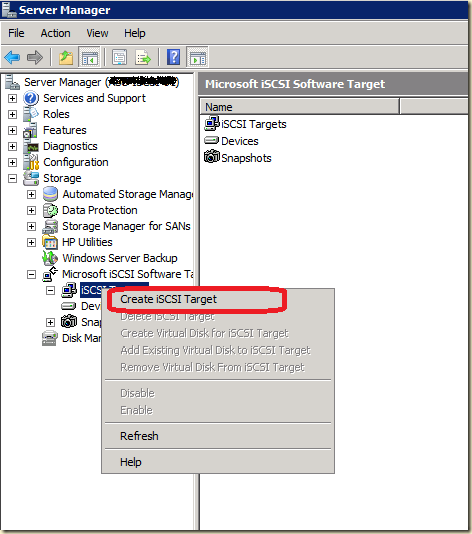
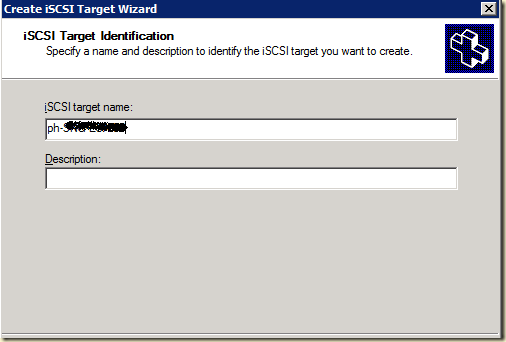

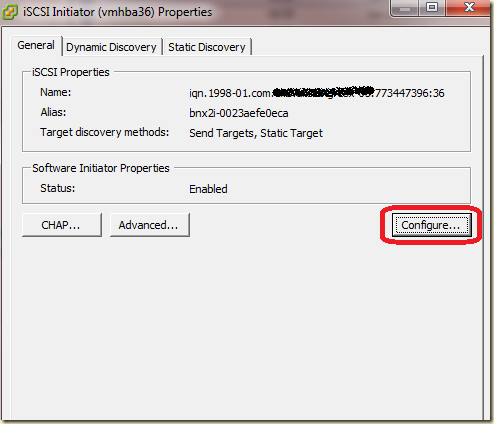


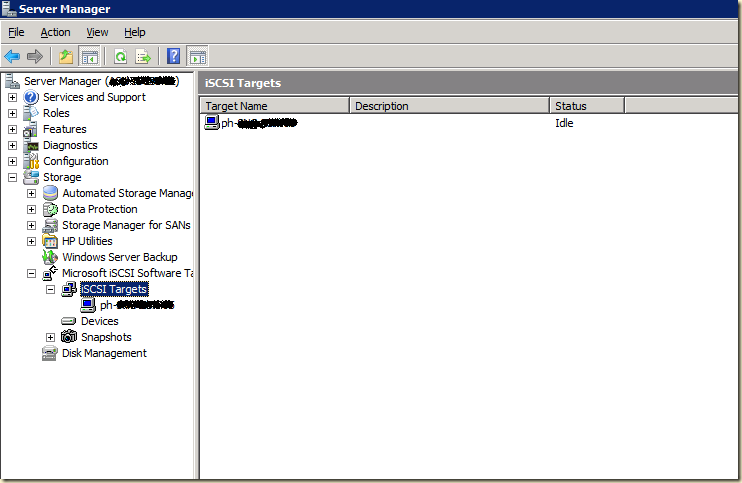

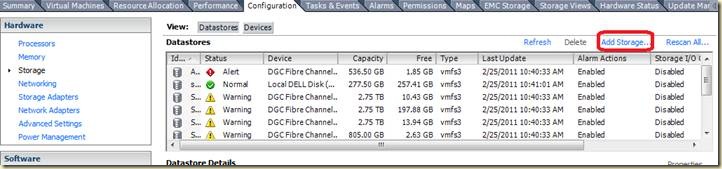


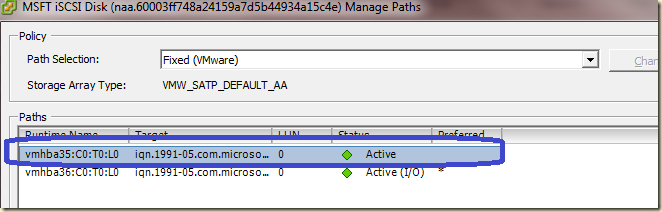
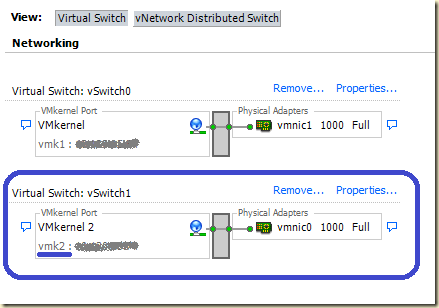
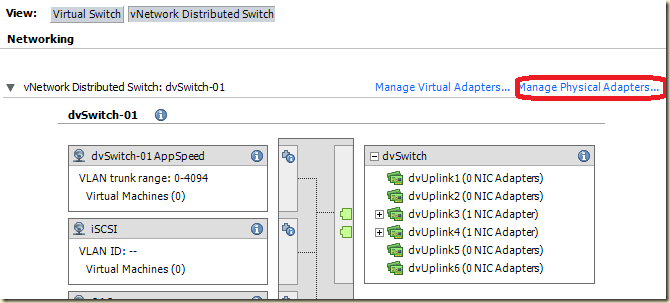
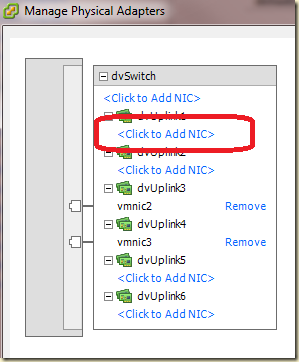
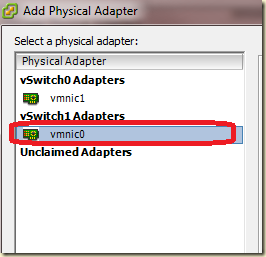





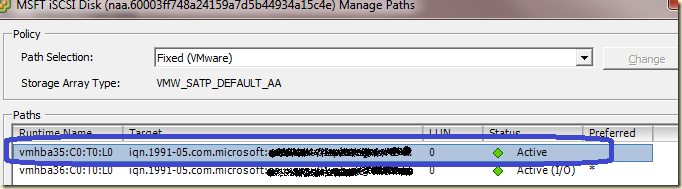
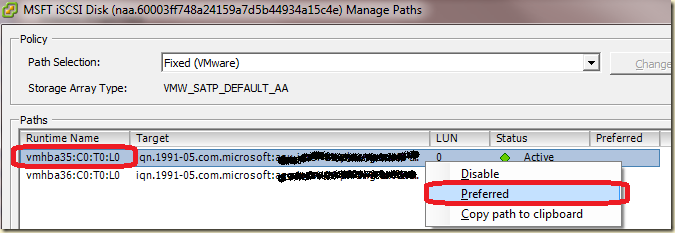


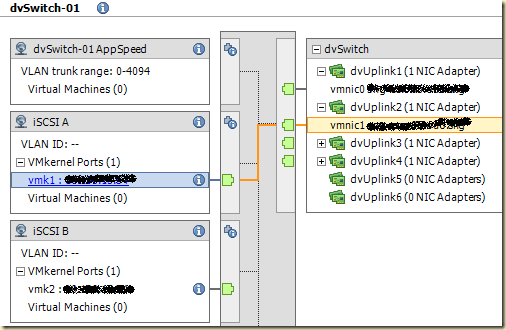

0 коммент.:
Отправить комментарий
Примечание. Отправлять комментарии могут только участники этого блога.